Een masker -
145_masque_Animabelle open deze in je psp - en minimaliseer.
Plaats de tubes in een map naar keuze

Dit zijn de filters die ik heb gebuikt voor deze les
Medhi - Weaver
Scribe - Doughnutz.
AAA Frames - Fotoframe
AAA Filters Custom - Sharp
Unlimited -Plugins AB10 - Warm Glow
Len K landksiteofwonders – L en K’s Maxime
LOtis Filter - Mosaic Toolkit – Squares – Rings
******
De tube(S) komen van
Isa
De tubes worden in de les naar mijn inzicht op maat gemaakt.
Gebruik je eigen tubes verklein ze naar eigen inzicht
Is er een tube van jou bij laat het even weten dan kan ik je naam erbij zetten
Hierbij bedank ik alle tube makers en maaksters voor het maken van deze schitterende tubes.
Laat het watermerk van de tube intact. Het copyright hoort bij de originele artiest.
Laat de credit bij de maker.
*****
De kleuren, mengmodus en laagdichtheid in deze les, zijn
gekozen voor deze materialen
Werk je met eigen afbeeldingen
en /of eigen tubes maak ze dan even groot !!!
mengmodus/dekking aanpassen in je lagenpalet naar eigen inzicht.
pas dit aan als het nodig is
****
Stap 1
Zet je Voorgrondkleur op geel #8a4b1f en je Achtergrondkleur op #404234 groen
Extrakleur #6c1c1d rood

Stap 2
Open je - Alfa_Steampunk2_Magnifique
Klik op Shift D we werken op de kopie
Stap 3
Gereedschap vlakvulling -  Vul
de laag met de kleur groen #404234
Vul
de laag met de kleur groen #404234
Heb jij andere kleuren kijk dan wat mooi bij jou past
Stap 4
Activeer je persoontube - I Isa
Bewerken - Kopieren.
Terug naar je werkvel - Bewerken - Plakken als een nieuwe laag.
Stap 5
Afbeelding - Vrij roteren
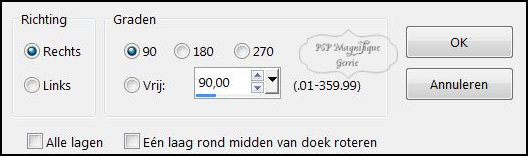
Stap 6
Lagen - Samenvoegen - Alle lagen samenvoegen.
Stap 7
Aanpassen - Vervagen - Radiaal vervagen
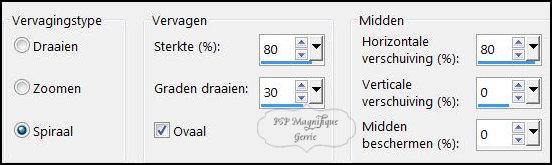
Stap 8
Effecten - Afbeeldingseffecten - Naadloze herhaling - Standaard.
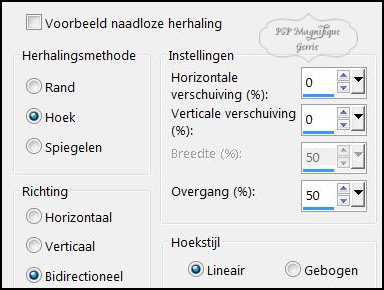
Stap 9
Effecten - Insteekfilter Unlimited -Plugins AB10 - Warm Glow
Speel met dit filter.
Hebt jij een andere kleur word dit te donker
Sla deze stap dan over ga verder met stap 10
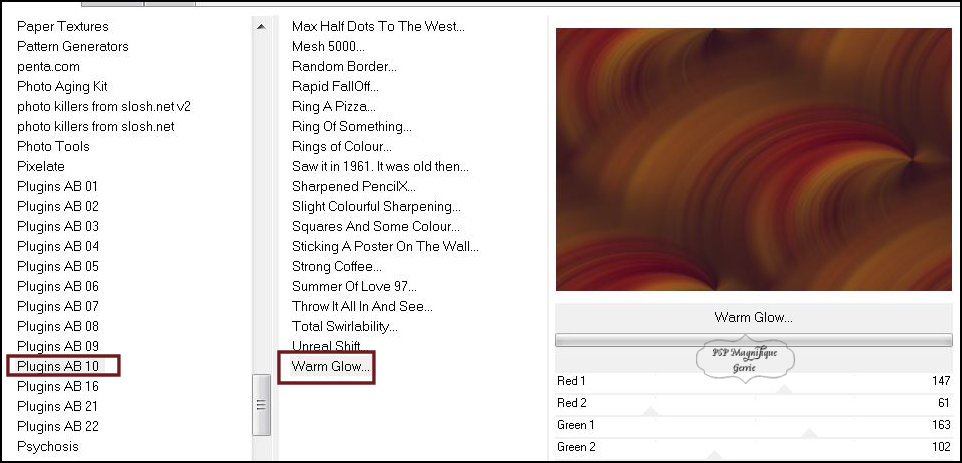
Stap 10
Effecten - Insteekfilter Ulimited - Len K,s landksiteofwonders -– L en K’s Maxime
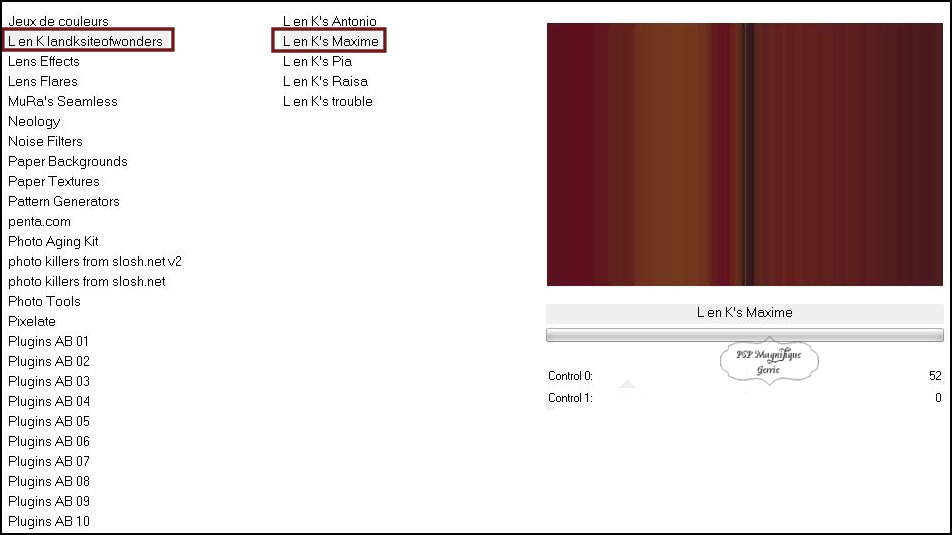
Stap 11
Lagen - Nieuwe rasterlaag
Stap 12
Gereedschap vlakvulling -  Vul de laag met de kleur zwart
Vul de laag met de kleur zwart
Stap 13
Lagen - Nieuwe maskerlaag - uit afbeelding - klik op het driehoekje en zoek je
145_masque_Animabelle
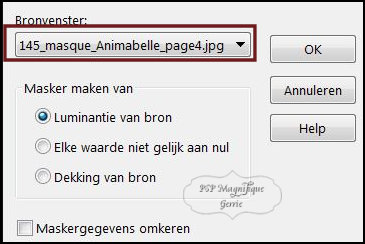
Stap 14
Lagen - Samenvoegen - Groep samenvoegen
Stap 15
Zet de laagdekking terug naar 60%
Stap 16
Lagen - Samenvoegen - Zichtbare lagen samenvoegen.
Stap 17
Selecties - Selecties laden/opslaan - Selectie laden uit alfakanaal -Selectie 1
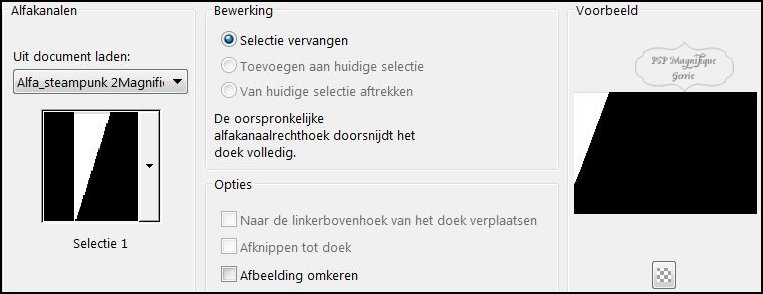
Stap 18
Selecties - Laag maken van selectie
Stap 19
Selecties - Niets selecteren
Stap 20
Effecten - Insteekfilter - Medhi - Weaver
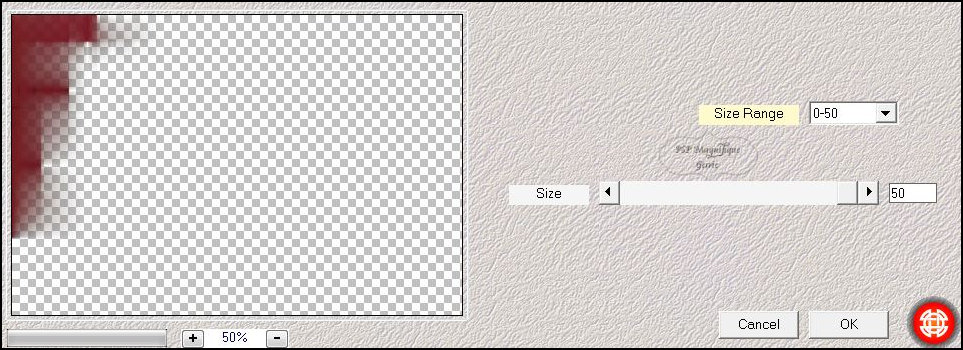
Stap 21
Effecten - 3D -effecten - Slagschaduw
Horizontaal en Verticaal op 0 - Dekking 60 - Vervaging 20 - Wit
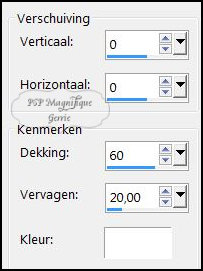
Effecten rand effecten accentueren
Stap 22
Lagen - Dupliceren
Afbeelding
- Spiegelen -
Horizontaal spiegelen
Afbeelding
- Omdraaien - Verticale zoeken
Stap 23
Lagen - Samenvoegen - Omlaag samenvoegen
Stap 24
Mengmodus - Hard licht
Heb jij andere kleuren kijk wat mooi bij jou uitkomt.
Stap 25
Lagen - Nieuwe rasterlaag
Stap 26
Selecties - Selecties laden/opslaan - Selectie laden uit alfakanaal -Selectie 2
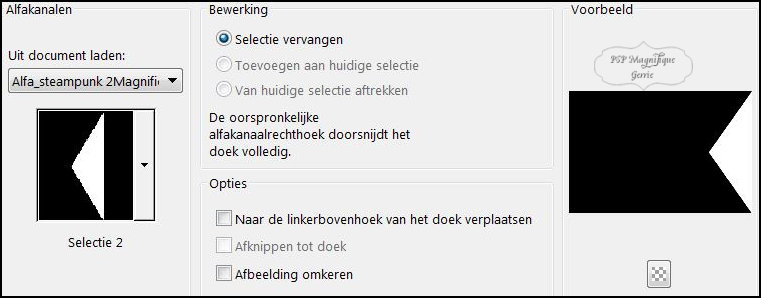
Stap 27
Zet dekking op 60
Gereedschap vlakvulling -  Vul de selectie met de voorgrondkleur geel #8a4b1f
Vul de selectie met de voorgrondkleur geel #8a4b1f

Stap 28
Selecties - Niets selecteren
Zet dekking op 100
Stap 29
Zet voorgrondkleur op #8a4b1f en je achtergrondkleur op #000000
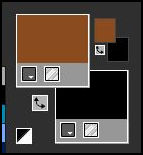
De achtergrondkleur word de kleur van de blokjes
Heb jij een andere keur pas de achtergrond kleur dan aan kijk wat mooi uitkomt
Stap 30
Effecten - Insteekfilter -LOtis Filter - Mosaic Toolkit- Squares Rings
Met deze instellingen
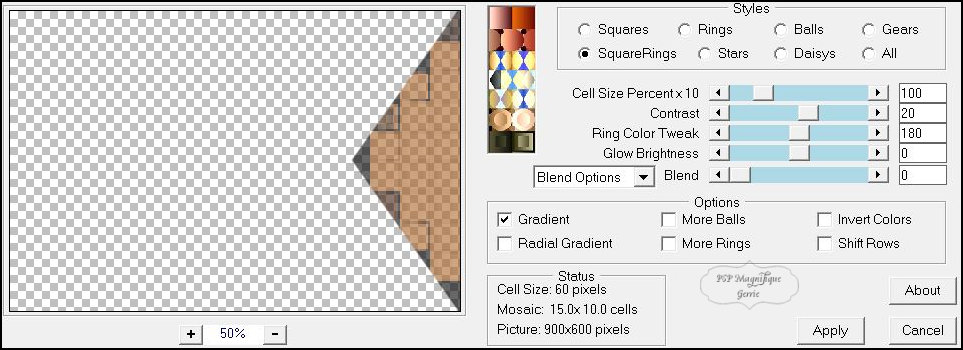
Stap 31
Mengmodus - Hard licht
Laagdekking terug naar 560%
Heb jij andere kleuren kijk wat mooi bij jou uitkomt
Stap 32
Lagenpalet - Ga op de onderste laag staan
Selecties - Selecties laden/opslaan - Selectie laden uit alfakanaal -Selectie 4
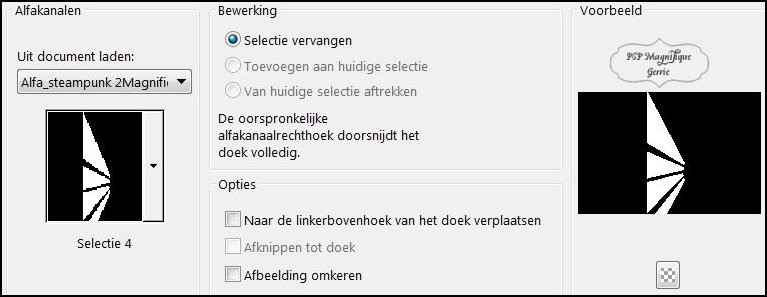
Stap 33
Selecties
- Laag maken van selecties
Stap 34
Selecties - Niets Selecteren
Stap 35
Effecten - 3D -effecten - Slagschaduw
Horizontaal 0 en Verticaal op 1 - Dekking 60 - Vervaging 20 - Zwart
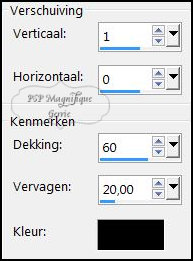
Stap 36
Lagenpalet - Hard licht
Stap 37
Afbeelding - Randen toevoegen - symmetrisch 2 pixels zwart
Afbeelding - Randen toevoegen - symmetrisch 50 pixels Wit
Stap 38
Zet jou achtergrondkleur op groen #404234
Maak van je voorgrond kleur een Verloop - Stijl
Lineair
Hoek
45 -
Herhalingen 3 - Geen bij omkeren
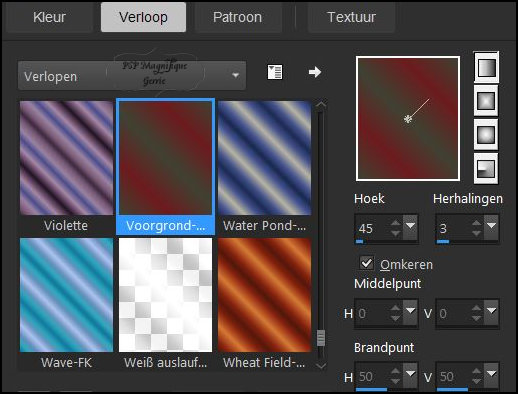
Stap 39
Activeer je toverstafje selecteer je laatste toegevoegde rand

Stap 40
Gereedschap vlakvulling -
 Vul
de selectie met je verloop
Vul
de selectie met je verloop
Stap 41
Effecten - Insteekfilter -
Scribe - Doughnutz.
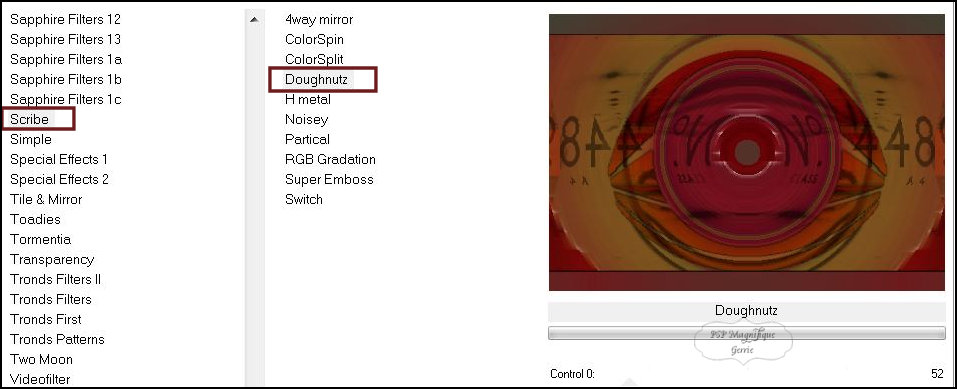
Stap 42
Effecten - Insteekfilter - AAA Frames - Fotoframe
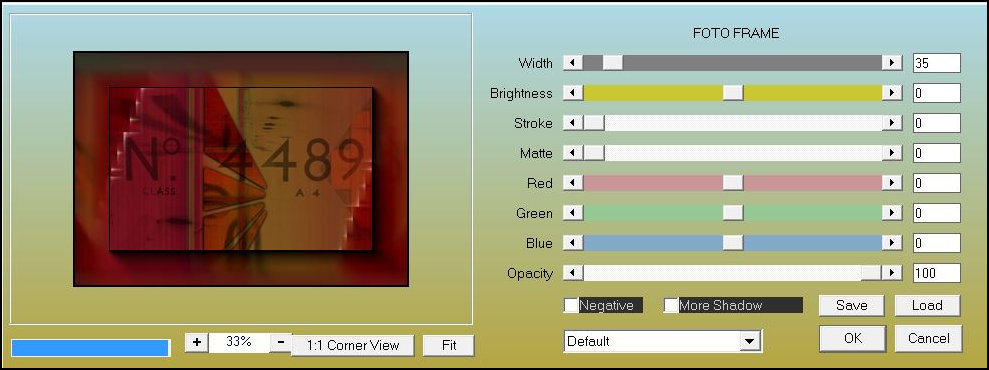
Stap 43
Selecties - Niets selecteren.
Stap 44
Activeer je gekozen Persoonstube - I Isa.
Bewerken - Kopieren.
Terug naar je werkvel.
Bewerken - Plakken als nieuwe laag
Zet deze aan de rechterkant
Stap 45
Effecten - 3D -effecten - Slagschaduw - Naar eigen keuze.
Stap 46
Activeer je accent tube - Element 2.
Bewerken - Kopieren.
Terug naar je werkvel.
Bewerken - Plakken als nieuwe laag
Zet deze aan de linker kant zie mijn voorbeeld.
Stap 47
Effecten - 3D -effecten - Slagschaduw - Naar eigen keuze.
Stap 48
Activeer je accent tube - Steampunk6_coeur
Bewerken - Kopieren.
Terug naar je werkvel.
Bewerken - Plakken als nieuwe laag
Zet deze boven op de ander tube neer zie mijn voorbeeld.
Stap 49
Effecten - 3D -effecten - Slagschaduw - Naar eigen keuze.
Stap 50
Activeer je accent tube - element 5
Bewerken - Kopieren.
Terug naar je werkvel.
Bewerken - Plakken als nieuwe laag
Zet deze rechts boven aan neer zie mijn voorbeeld.
Stap 51
Effecten - 3D -effecten - Slagschaduw - Naar eigen keuze.
Stap 52
Kies een font naar keuze uit de zip
Pak je tekst gereedschap en Type de tekst Steampunk 2
Pas de grootte naar eigen inzicht aan en de kleur ook

Omzetten in een rasterlaag.
Ik heb deze tekst versiert met kleine steampunk elementen.
Zet deze bovenaan neer zie mijn voorbeeld.
Stap 53
Effecten - 3D -effecten - Slagschaduw - Naar eigen keuze.
Stap 54
Lagen - Nieuwe rasterlaag
Plaats je watermerk